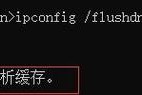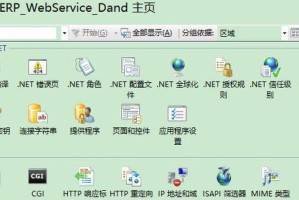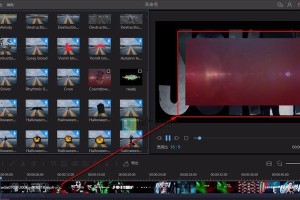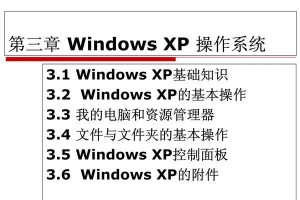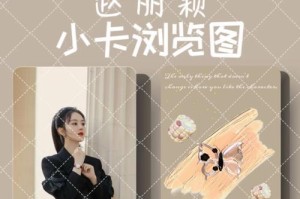在使用Windows8操作系统的过程中,有时我们需要卸载显卡驱动来更新或更换显卡,然而错误的卸载方法可能会导致系统冲突,进而影响电脑的性能稳定。本文将介绍正确的Win8卸载显卡驱动的方法以及需要注意的事项,帮助读者顺利完成显卡驱动的卸载。
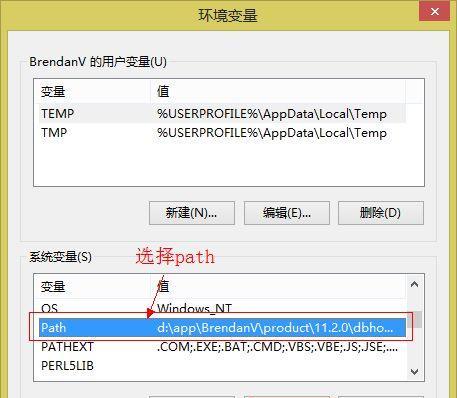
备份数据与驱动程序
在进行任何系统操作前,我们都应该先进行数据备份,以免因操作失误导致数据丢失。同时,在卸载显卡驱动之前,我们也应该备份当前使用的显卡驱动程序,以便在需要时恢复使用。
关闭程序与进程
在卸载显卡驱动之前,我们需要关闭所有与显卡相关的程序与进程,以避免冲突或卸载失败的情况发生。可以通过任务管理器或系统托盘中的图标快速关闭这些程序和进程。
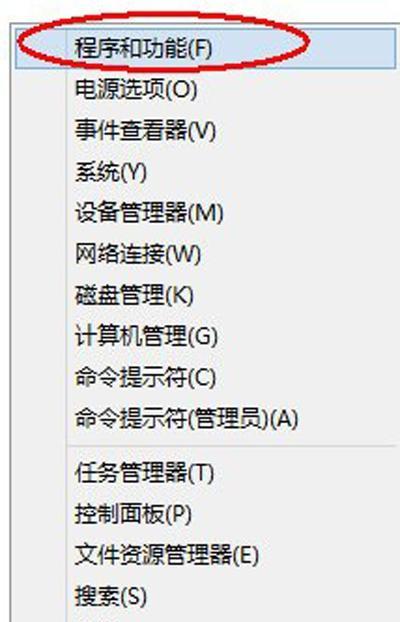
进入设备管理器
通过Win8的“控制面板”进入“设备管理器”,在左侧导航栏中找到“显示适配器”选项。点击展开后,找到你想卸载的显卡驱动程序。
卸载显卡驱动
在设备管理器中,右键点击要卸载的显卡驱动程序,并选择“卸载设备”选项。系统会提示你是否确认卸载,点击确认后,系统将会删除该驱动程序。
重启电脑
在完成显卡驱动的卸载后,建议立即重新启动电脑。这样可以确保系统在下次启动时能够正确加载新的显卡驱动或恢复使用默认驱动。

删除残余文件
有时候,在卸载显卡驱动后,会留下一些残余文件,这些文件可能会影响系统的稳定性和性能。我们可以使用专业的软件工具来删除这些残余文件,确保系统的干净无残留。
安装新驱动前的准备
如果你是为了更新显卡驱动而进行卸载,建议在卸载前先下载好最新版本的显卡驱动程序。这样,在重新安装驱动时可以节省时间,并且能够享受到新驱动带来的改进和优化。
安装新的显卡驱动
在确保旧的显卡驱动完全卸载后,我们可以打开已下载的新驱动程序进行安装。按照安装向导的提示一步一步进行,直到安装完成。
重新启动电脑
新驱动程序安装完成后,建议重新启动电脑。这样可以确保系统能够正确加载新的显卡驱动并使其生效,以达到最佳的性能表现。
检查显卡驱动是否成功安装
重新启动电脑后,我们可以进入设备管理器,找到“显示适配器”选项,并确认新的显卡驱动是否成功安装。如果成功安装,系统将会显示该驱动程序的相关信息。
测试显卡性能
为了确保显卡驱动安装成功且没有问题,我们可以进行显卡性能测试。可以使用专业的显卡性能测试软件来测试显卡的性能指标,并与之前的测试结果进行对比。
解决常见问题
在显卡驱动安装或卸载过程中,有时会遇到一些常见问题,比如安装失败、驱动无法加载等等。我们可以通过查阅官方文档、访问技术论坛或寻求专业人士的帮助来解决这些问题。
注意事项:卸载前备份数据
在进行显卡驱动的卸载操作前,一定要提前备份好重要的数据,以免因操作失误或其他原因导致数据丢失而无法恢复。
注意事项:避免驱动冲突
在安装新的显卡驱动前,应该确保旧的显卡驱动已完全卸载,以避免新旧驱动之间的冲突,影响系统的正常运行。
正确地卸载和安装显卡驱动对于保证电脑的性能稳定和显卡的正常工作至关重要。在操作前备份数据、关闭程序与进程、彻底卸载旧驱动、安装新驱动并进行性能测试,能够帮助我们避免系统冲突、提升电脑性能,并获得更好的使用体验。